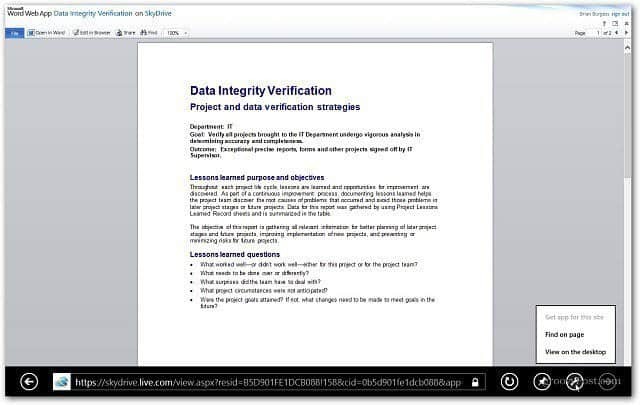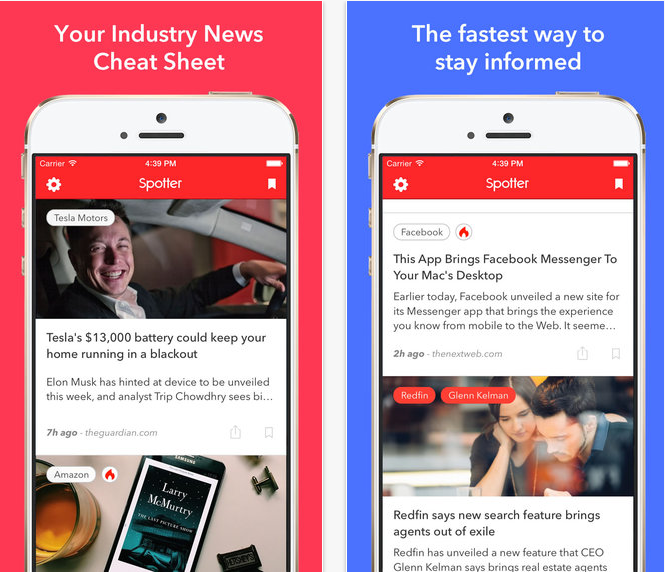Microsoft Office दस्तावेज़ों को डिफ़ॉल्ट रूप से SkyDrive में सहेजें
माइक्रोसॉफ्ट ऑफिस माइक्रोसॉफ्ट स्काई ड्राइव / / March 19, 2020
यदि आप पूरे दिन Microsoft Office दस्तावेज़ों में बहुत काम करते हैं, तो यहां डिफ़ॉल्ट रूप से उन्हें SkyDrive पर सहेजने का तरीका बताया गया है।
Windows SkyDrive आपकी फ़ाइलों को सहेजने और साझा करने के लिए एक शानदार सेवा है। यदि आप पूरे दिन बहुत से Microsoft Office दस्तावेज़ों में काम करते हैं, तो यहां उन्हें डिफ़ॉल्ट रूप से ऑनलाइन ड्राइव पर सहेजने का तरीका बताया गया है।
प्रथम, डाउनलोड करें और स्काईड्राइव स्थापित करें विस्टा और विंडोज 7 पर ऐप। इसमें शामिल है विंडोज 8 डिफ़ॉल्ट मेट्रो सुविधा के रूप में, लेकिन आपको रिलीज़ पूर्वावलोकन का उपयोग करते समय इसे डेस्कटॉप पर स्थापित करना होगा। एप्लिकेशन के लिए भी उपलब्ध है iOS उपकरणों, विंडोज फोन और मैक ओएस एक्स.
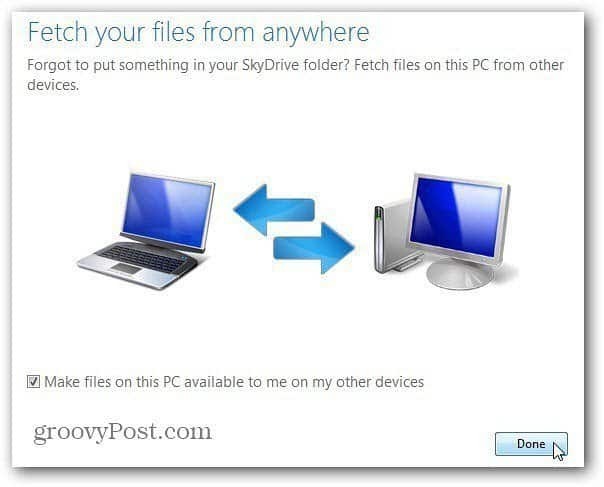
अगला, आपके द्वारा काम करने वाले प्रत्येक प्रकार के दस्तावेज़ के लिए एक फ़ोल्डर बनाना एक अच्छा विचार है। उदाहरण के लिए, यहाँ मैंने Word, Excel और PowerPoint के लिए एक अलग फ़ोल्डर बनाया है।

स्काईड्राइव में तैयार एमएस ऑफिस फोल्डर के साथ, प्रत्येक प्रोग्राम को डिफ़ॉल्ट रूप से उपयुक्त फ़ोल्डर में सहेजना आसान है। Word, Excel और PowerPoint 2010 में फ़ाइल टैब पर क्लिक करें और विकल्प पर क्लिक करें।
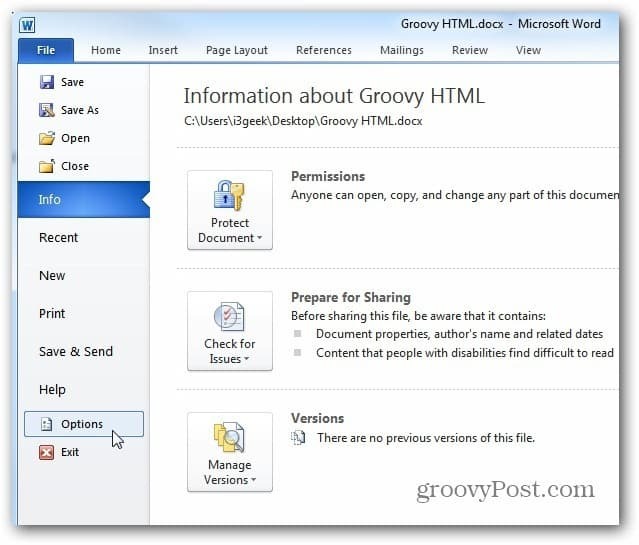
विकल्प विंडो ऊपर आती है। डिफ़ॉल्ट फ़ाइल स्थान के बगल में स्थित सहेजें पर क्लिक करें, फ़ाइलों के लिए आपके द्वारा बनाए गए फ़ोल्डर में पथ में प्रवेश करें। फिर ओके पर क्लिक करें।
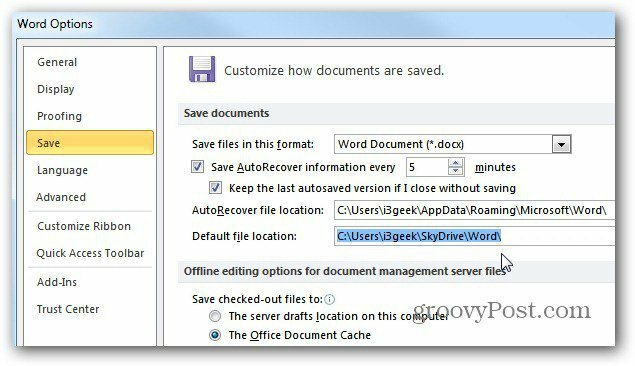
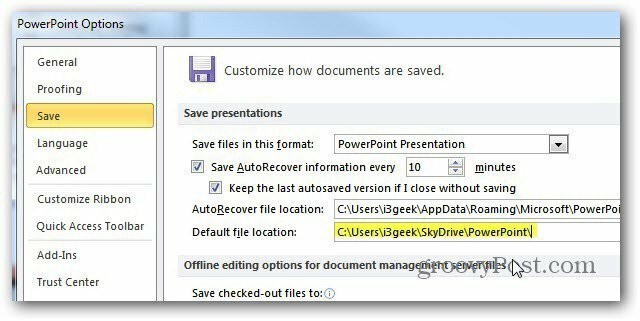
Office 2007 के लिए, Office बटन और फिर विकल्प पर क्लिक करें।
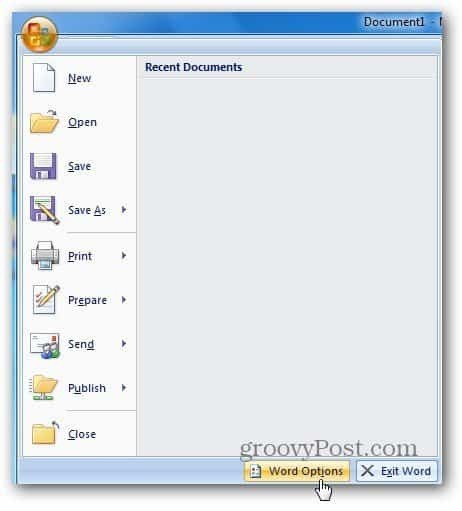
विकल्प स्क्रीन सामने आती है। सहेजें पर क्लिक करें, फिर डिफ़ॉल्ट सहेजें स्थान बदलें।
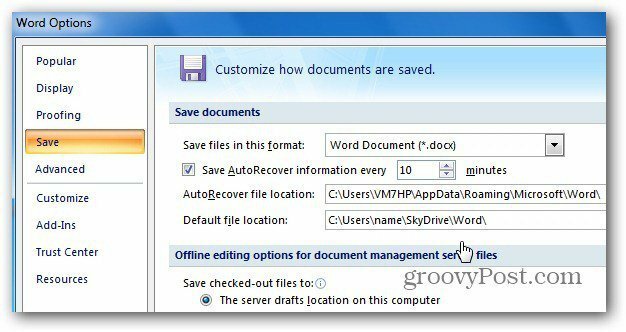
अब जब आपके पास सहेजने के लिए एक नया दस्तावेज़ है, तो यह आपके लिए बनाई गई SkyDrive निर्देशिका को खोलता है।
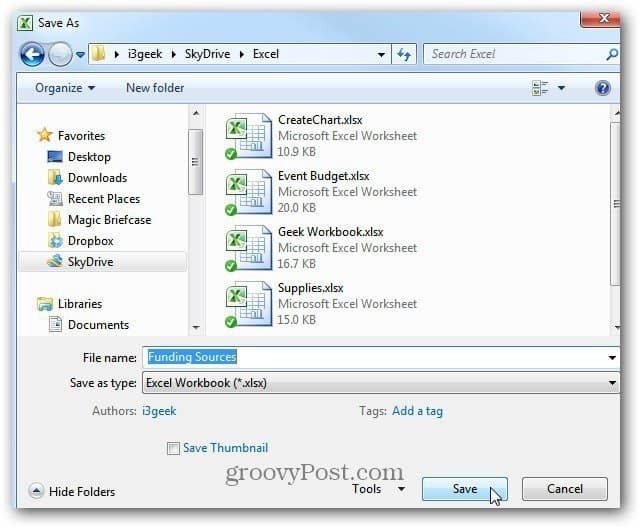
इस लेखन के समय, आपको अभी भी विंडोज 8 डेस्कटॉप पर विंडोज स्काईड्राइव ऐप को इंस्टॉल करना होगा ताकि इसे डॉक्स को बचाने के लिए डिफ़ॉल्ट स्थान बनाया जा सके।
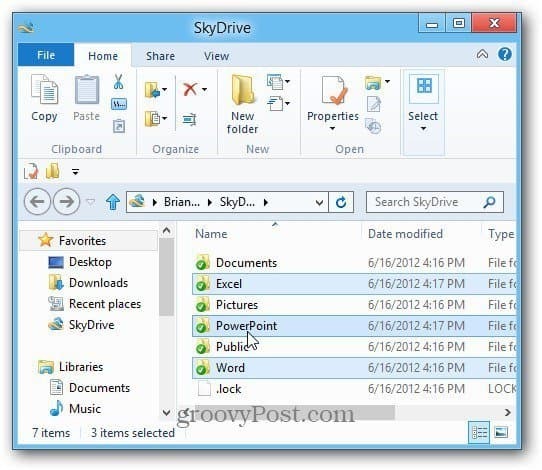
लेकिन आप अभी भी डिफ़ॉल्ट रूप से शामिल मेट्रो ऐप का उपयोग करके अपनी फ़ाइलों को देख सकते हैं। बस मेट्रो स्टार्ट स्क्रीन से टाइल पर क्लिक करें।
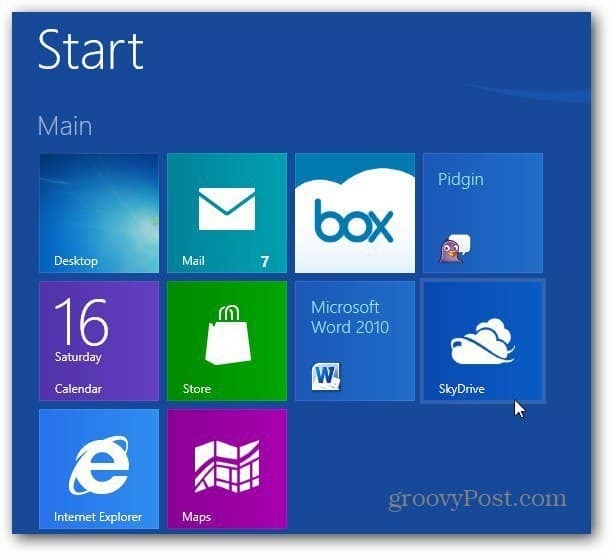
वहां आपको अपने खाते में शामिल सभी फ़ोल्डर और प्रत्येक फ़ोल्डर में फ़ाइलों की संख्या दिखाई देगी।
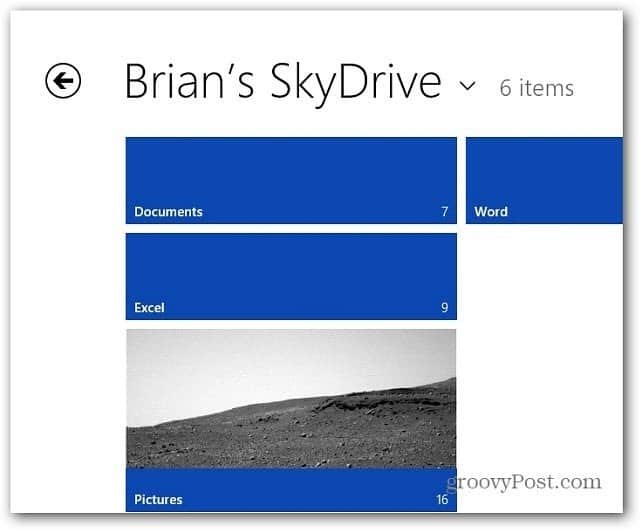
फिर यह IE 10 मेट्रो में फाइलें खोलता है।